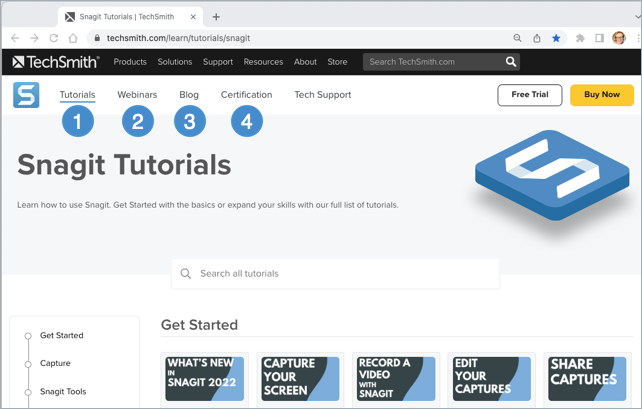Découverte de Snagit
Avec Snagit, vous pouvez facilement capturer votre écran et votre webcam, ajouter du contexte à vos visuels et partager vos créations sous forme d’image, de GIF ou de vidéo sur vos plateformes préférées.
Avec Snagit, vous pouvez facilement capturer votre écran et votre webcam, ajouter du contexte à vos visuels et partager vos créations sous forme d’image, de GIF ou de vidéo sur vos plateformes préférées.
Snagit est le plus couramment utilisé pour prendre et partager une simple capture d’écran, mais le logiciel offre de nombreuses autres possibilités. Commençons par explorer les deux principaux composants de Snagit : la fenêtre de capture et Snagit Editor.
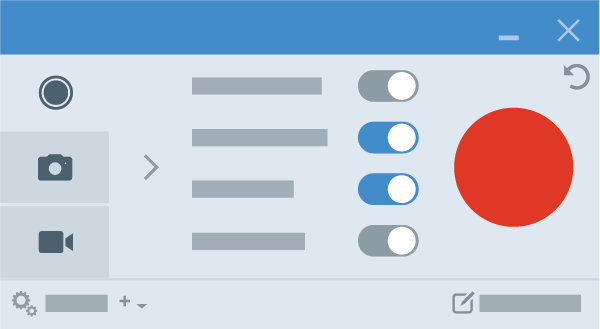
La fenêtre de capture permet de choisir et paramétrer l’enregistrement que vous allez faire de votre écran. Vous avez le choix :
À l’aide du pointeur orange, sélectionnez une fenêtre, l’intégralité de l’écran ou une zone que vous délimitez vous-même.
À l’issue de la capture, l’image ou la vidéo s’ouvre dans Snagit Editor.
Découvrez les nombreux outils disponibles :
Pour en savoir plus sur les nombreux outils disponibles dans Snagit, consultez nos tutoriels dédiés aux outils.
Maintenant, vous pouvez partager votre contenu avec l’une des nombreuses options proposées par Snagit.
Pour gagner du temps, vous pouvez cliquer sur le bouton Tout copier, puis collez le contenu dans un message, un document ou un autre outil de communication.
Pour recueillir des commentaires ou échanger sur le contenu, cliquez sur le bouton Partager le lien. Snagit charge votre image ou vidéo sur Screencast, puis copie le lien dans votre Presse-papiers pour que vous puissiez le partager comme vous le souhaitez.
Cliquez sur la liste déroulante Partage pour envoyer directement vos captures de Snagit vers des destinations fréquemment utilisées.
Ou cliquez simplement sur l’image et faites-la glisser dans une autre application pour la partager.
Rendez-vous dans la bibliothèque Snagit.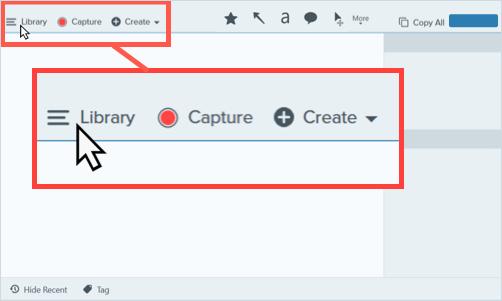
La bibliothèque vous permet de partager, filtrer, organiser et partager vos captures. Voir Introduction à la bibliothèque Snagit.
Il existe de nombreuses autres ressources pour en savoir plus sur Snagit. Retrouvez-les sur https://www.techsmith.fr/learn/tutoriels/snagit/.